Pierakstīšanās opcijas operētājsistēmā Windows ir paredzētas dažādiem nolūkiem, lai uzlabotu jūsu lietotāja konta drošību un pierakstītos ērtībām.
Pierakstīšanās opcijām varat piekļūt no programmas Iestatījumi. Windows ierīces lietojumprogrammā Iestatījumi atlasiet Konti un > vai izmantojiet tālāk norādīto saīsni.
Pierakstīšanās opcijas ir sadalītas divās sadaļās:
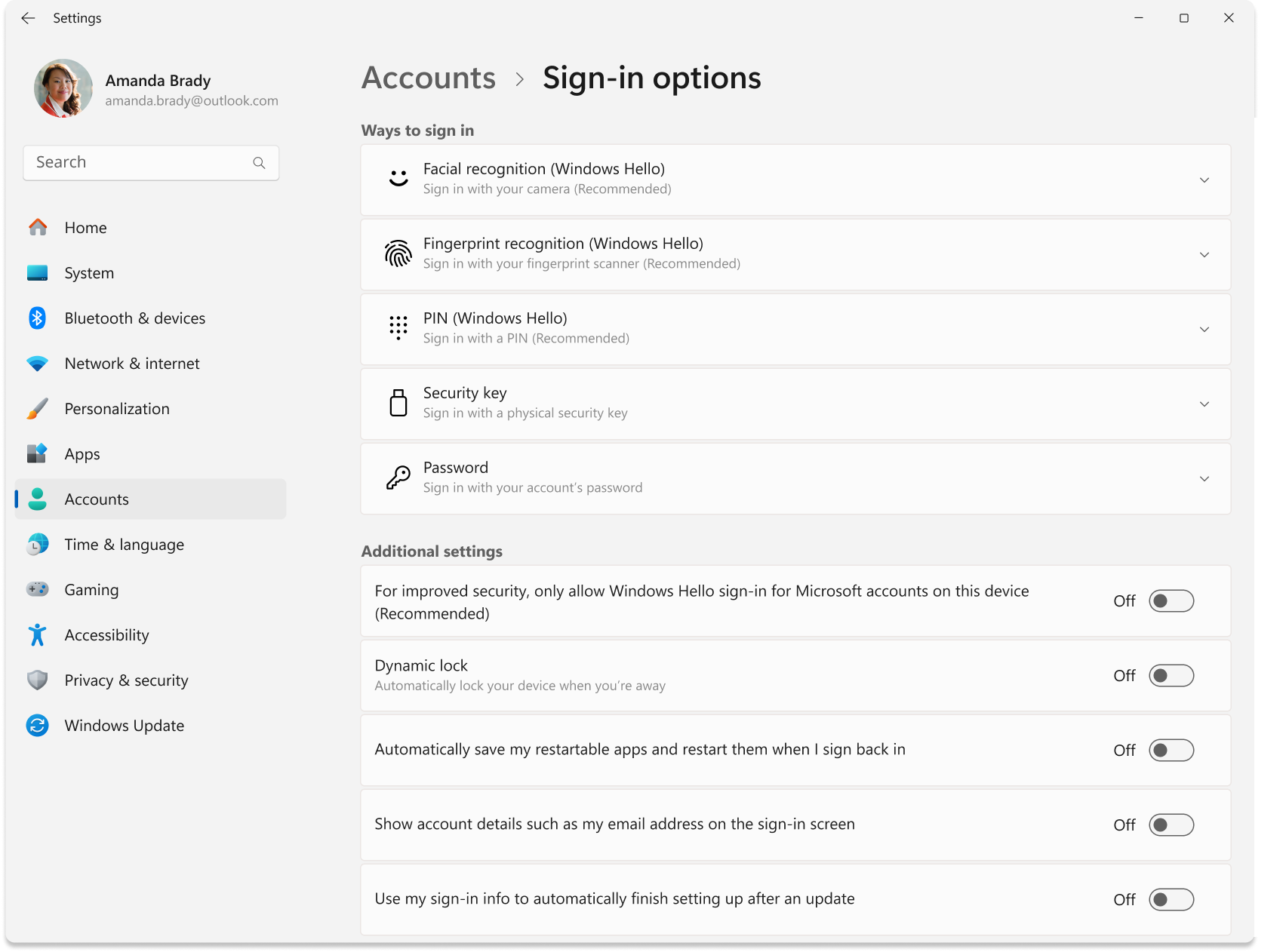
Piezīme.: noteiktu iestatījumu pieejamība var atšķirties atkarībā no ierīces konfigurācijas.
Pierakstīšanās veidi
Izvērsiet tālākās sadaļas, lai uzzinātu par pierakstīšanās iestatījumiem.
Izmantojiet šos iestatījumus, lai konfigurētu pierakstīšanā, izmantojot sejas atpazīšanu, nevis paroli. Šajā sadaļā varat arī uzlabot sejas atpazīšanu vai noņemt to.
Papildinformāciju skatiet rakstā Windows Hello konfigurēšana.
Izmantojiet šos iestatījumus, lai konfigurētu pierakstīsties, izmantojot pirksta nospiedumu, nevis paroli. Šajā sadaļā varat reģistrēt vairākus pirkstus vai noņemt tos.
Papildinformāciju skatiet rakstā Windows Hello konfigurēšana.
Izmantojiet šos iestatījumus, lai konfigurētu pierakstī-ties ar PIN, nevis paroli. Šajā sadaļā varat arī mainīt vai noņemt savu PIN kodu.
Papildinformāciju skatiet rakstā Windows Hello konfigurēšana.
Drošības atslēgas ir ierīces, ko izmanto autentifikācijai, parasti USB sargspraudņa, NFC vai Bluetooth formātā. Paroles vietā varat izmantot drošības atslēgu, lai pierakstītos programmās, tīmekļa vietnēs un, ja jums ir darba vai mācību konts pat sistēmā Windows.
Izmantojiet šo sadaļu, lai mainītu vai atiestatītu savu drošības atslēgas PIN kodu.
Papildinformāciju skatiet rakstā Pierakstīšanās kontā, izmantojot drošības atslēgu.
Izmantojiet šo sadaļu, lai mainītu savu paroli
Papildu iestatījumi
Izvērsiet tālākās sadaļas, lai uzzinātu par papildu pierakstīšanās iestatījumiem.
Ja ieslēgta, atspējojiet uzlabotās pierakstīšanās drošību, kas ir Windows Hello līdzeklis, kas, izmantojot specializētus aparatūras un programmatūras komponentus, uzlabo drošību biometriskās datu sistēmās. Tā ir pieejama tikai ierīcēs ar saderīgu aparatūru.
Papildinformāciju skatiet rakstā Uzlabotā pierakstīšanās drošība (ESS).
Ja ieslēgta, atspējojiet paroļu lietošanu savam Microsoft kontam, uzlabojot jūsu Windows ierīces drošību.
Papildinformāciju skatiet rakstā Bez paroles izmantojiet savu Microsoft kontu.
Dinamiskā bloķēšana ir drošības līdzeklis, kas automātiski bloķē ierīci, kad neesat tuvumā. Tā izmanto tehnoloģiju Bluetooth, lai savienotu pārī ar tālruni, un bloķē ierīci, ja Bluetooth signāls nokrītas zem noteikta līmeņa; tas norāda, ka jūsu ierīces tuvumā vairs nav.
Šis līdzeklis palīdz novērst nesankcionētu piekļuvi jūsu ierīcei, ja esat aizmirsis to bloķēt, kad atsāciet to.
Lai iespējotu dinamisko bloķēšanu, pārslēdziet slēdzi Ieslēgts . Ņemiet tālruni līdzi, kad pārvietojaties prom no ierīces, un Windows tiks automātiski bloķēts minūšu laikā pēc tam, kad būsiet ārpus Bluetooth diapazona.
Ja ieslēgta, operētājsistēma Windows saglabā restartējamu programmu stāvokli un atkārtoti atver tās pēc atkārtotas pierakstīšanās. Šī opcija var būt noderīga, lai uzturētu darbplūsmas nepārtrauktību un ietaupītu laiku, bez nepieciešamības manuāli atkārtoti atvērt programmas pēc sistēmas restartēšanas.
Ja ieslēgta, šī opcija parāda lietotāja konta e-pasta adresi pierakstīšanās ekrānā.
Ja šī opcija ir ieslēgta, Windows izmanto jūsu pierakstīšanās informāciju, lai automātiski pabeigtu ierīces iestatīšanu un atkārtoti atvērtu programmas pēc atjaunināšanas. Šī opcija ir paredzēta, lai paātrinātu pierakstīšanās procesu un nodrošinātu, ka jūsu ierīce pēc tam tiek bloķēta, lai aizsargātu jūsu kontu un personisko informāciju.
Pierakstīšanās opcijas operētājsistēmā Windows ir paredzētas dažādiem nolūkiem, lai uzlabotu jūsu lietotāja konta drošību un pierakstītos ērtībām.
Pierakstīšanās opcijām varat piekļūt no programmas Iestatījumi. Windows ierīces lietojumprogrammā Iestatījumi atlasiet Konti un > vai izmantojiet tālāk norādīto saīsni.
Pierakstīšanās opcijas ir sadalītas piecās sadaļās:

Atkarībā no ierīces konfigurācijas pieejamās opcijas ir šādas:
-
Windows Hello sejas atpazīšana — tiek izmantota, lai konfigurētu pierakstīšanā, izmantojot sejas atpazīšanu, nevis paroli.
Papildinformāciju skatiet rakstā Windows Hello konfigurēšana.
-
Windows Hello pirksta nospiedums — tiek izmantots, lai konfigurētu pierakstīšanās, izmantojot pirksta nospiedumu, nevis paroli.
Papildinformāciju skatiet rakstā Windows Hello konfigurēšana.
-
Windows Hello PIN kods — tiek izmantots, lai konfigurētu pierakstī-ties ar PIN, nevis paroli.
Papildinformāciju skatiet rakstā Windows Hello konfigurēšana.
-
Drošības atslēga — drošības atslēgas tiek izmantotas autentifikācijai, parasti USB sargspraudņa, NFC vai Bluetooth formātā. Paroles vietā varat izmantot drošības atslēgu, lai pierakstītos programmās, tīmekļa vietnēs un, ja jums ir darba vai mācību konts pat sistēmā Windows.
Izmantojiet šo sadaļu, lai mainītu vai atiestatītu savu drošības atslēgas PIN kodu. Papildinformāciju skatiet rakstā Pierakstīšanās kontā, izmantojot drošības atslēgu.
-
Parole — tiek izmantota, lai mainītu paroli
-
Lai uzlabotu drošību, šajā ierīcē atļaujiet tikai Windows Hello pierakstīsties Microsoft kontiem
Ja ieslēgta, atspējojiet paroļu lietošanu savam Microsoft kontam, uzlabojot jūsu Windows ierīces drošību.
Papildinformāciju skatiet rakstā Bez paroles izmantojiet savu Microsoft kontu.
Dinamiskā bloķēšana ir drošības līdzeklis, kas automātiski bloķē ierīci, kad neesat tuvumā. Tā izmanto tehnoloģiju Bluetooth, lai savienotu pārī ar tālruni, un bloķē ierīci, ja Bluetooth signāls nokrītas zem noteikta līmeņa; tas norāda, ka jūsu ierīces tuvumā vairs nav.
Šis līdzeklis palīdz novērst nesankcionētu piekļuvi jūsu ierīcei, ja esat aizmirsis to bloķēt, kad atsāciet to.
Lai iespējotu dinamisko bloķēšanu, atzīmējiet izvēles rūtiņu Atļaut sistēmai Windows automātiski bloķēt jūsu ierīci, kad esat prom .
Ņemiet tālruni līdzi, kad pārvietojaties prom no ierīces, un Windows tiks automātiski bloķēts minūšu laikā pēc tam, kad būsiet ārpus Bluetooth diapazona.
-
Automātiski saglabāt restartētās lietojumprogrammas un restartēt tās pēc pierakstīšanās
Ja ieslēgta, operētājsistēma Windows saglabā restartējamu programmu stāvokli un atkārtoti atver tās pēc atkārtotas pierakstīšanās. Šī opcija var būt noderīga, lai uzturētu darbplūsmas nepārtrauktību un ietaupītu laiku, bez nepieciešamības manuāli atkārtoti atvērt programmas pēc sistēmas restartēšanas.
-
Pierakstīšanās ekrānā rādīt konta datus
Ja ieslēgta, šī opcija parāda lietotāja konta e-pasta adresi pierakstīšanās ekrānā.
-
Izmantot manu pierakstīšanās informāciju, lai automātiski pabeigtu iestatīšanu pēc atjaunināšanas vai restartēšanas
Ja šī opcija ir ieslēgta, Windows izmanto jūsu pierakstīšanās informāciju, lai automātiski pabeigtu ierīces iestatīšanu un atkārtoti atvērtu programmas pēc atjaunināšanas. Šī opcija ir paredzēta, lai paātrinātu pierakstīšanās procesu un nodrošinātu, ka jūsu ierīce pēc tam tiek bloķēta, lai aizsargātu jūsu kontu un personisko informāciju.










